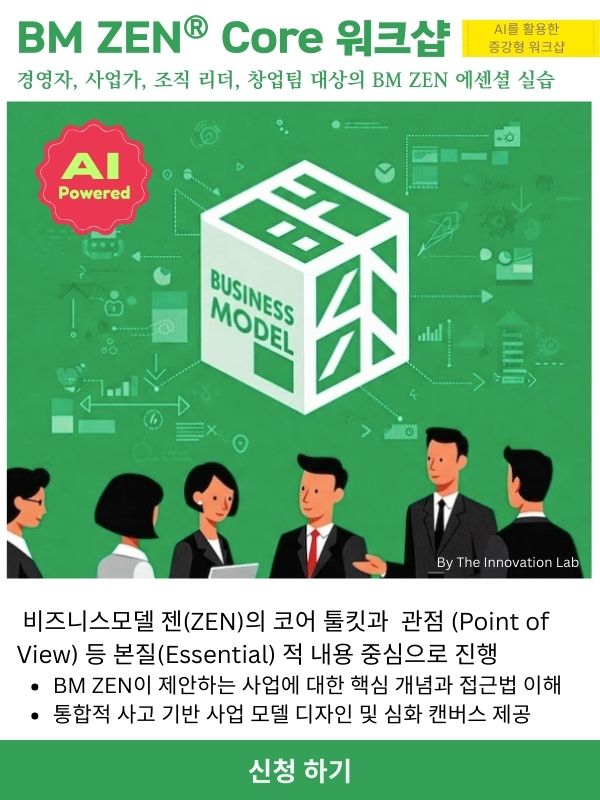비즈니스모델 젠 캔버스가 무료 온라인 버전으로 공개 되었습니다. 누구나 비즈니스모델을 만드실 때 사용하실 수 있습니다. 온라인 캔버스는 공유 기능 및 스냅샷 등을 지원하기 때문에 협업으로 디자인, 코칭, 프로젝트 시에도 유용하며 PC, 태블릿, 스마트폰 환경을 모두 지원합니다.
비즈니스모델링 관련 캔버스 중에서는 오스터왈더의 BM캔버스, 애슈 마우라의 린캔버스 이후 세번째로군요. 이제는 초대장 없이 간단하게 온라인 캔버스를 사용하실 수 있습니다.
Canvanizer와 BM Fiddle은 현재 해외에서 가장 많이 사용하는 무료 온라인캔버스 서비스입니다. 두 서비스의 장단점이 서로 있기 때문에 사용해 보신 후 본인에게 맞는 걸로 골라서 쓰시면 되겠습니다.
* 비즈니스모델젠 온라인 캔버스 서비스 이용
StromBoard http://stormboard.com
Canvanizer https://canvanizer.com/new/business-model-zen-canvas
BM Fiddle https://bmfiddle.com/f/#/bz
(BM Fiddle의 경우 데이터 저장을 위해 계정을 만들어 로그인 하신 후 캔버스 작성에 들어가시길 권해 드립니다.)BM Fiddle 서비스 자체가 Closed 되어 BM Fiddle은 사용이 어렵습니다. 대신 툴킷 다운로드 페이지에 접속하시면 TIL에서 제공하는 자체 온라인 캔버스를 이용하실 수 있습니다.
아래는 온라인 캔버스를 통해 작성한 비즈니스모델 작성 예시입니다.
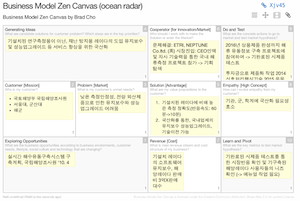
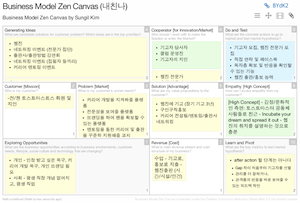
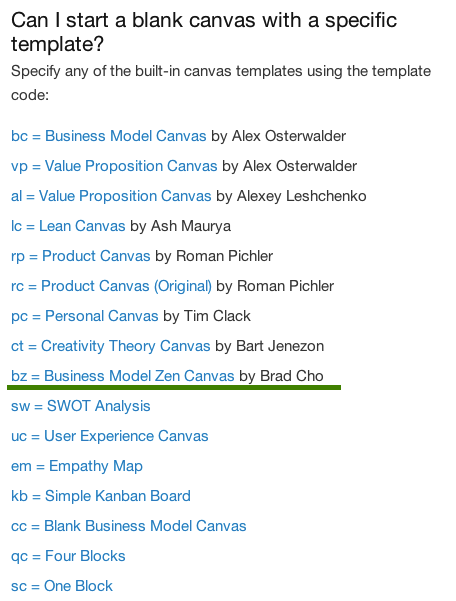
(상기 그림: BM Fiddle의 faq 화면에 리스트된 비즈니스모델 젠 캔버스)
.
** 온라인 템플릿을 활용 방법
[learn_more caption=”Canvanizer에서 Business Model Zen 온라인캔버스 사용법” ]Canvanizer는 단순하고 좀 더 직관적이고, 회원가입이 필요없으며, 여러명 동시 협업이 가능하고, 슬라이드나 텍스트로 내보내는 기능이 있습니다. (개인적으로는 슬라이드 공유 기능이 마음에 들고, 워크샵시 유용할 듯 합니다)
* 지원 기능
웹 브라우저 기반 온라인 캔버스 (설치 불필요)
모바일/웹 모두 지원
온라인 캔버스 편집 기능
캔버스 공유 기능 (편집/조회 전용 선택 가능)
드래그&드롭 지원
공유 기능을 통한 팀 동시 편집 기능 (실시간 반영)
내보내기 기능 (텍스트/슬라이드)
브레인스토밍 기능
기존 캔버스 복제 기능 등
기타 자세한 설명은 아래 링크를 참고하세요.
https://canvanizer.com/how-to-use
[/learn_more] [learn_more caption=”BM Fiddle에서 Business Model Zen 온라인캔버스 사용법” ]
BM Fiddle은 여러 가지 기능이 많은 대신 약간 습득이 필요합니다. 코칭을 목표로 하시는 분들께는 캔버스 공유 후 코멘트 기능이 매우 유용합니다.
* 지원 기능
웹 브라우저 기반 온라인 캔버스 (설치 불필요)
모바일/웹 모두 지원
온라인 캔버스 편집 기능
캔버스 공유 기능 (편집/조회 전용 선택 가능)
드래그&드롭 지원
공유 기능을 통한 다중 코멘트 추가 기능
다중 언어 지원
기존 캔버스 복제 기능 등
기타 자세한 설명은 아래 링크를 참고하세요.
1. BM Fiddle 사이트로 이동 https://bmfiddle.com/f/#/bz
BM Fiddle 서비스 자체가 Closed 되어 BM Fiddle은 사용이 어렵습니다. 대신 툴킷 다운로드 페이지에 접속하시면 TIL에서 제공하는 자체 온라인 캔버스를 이용하실 수 있습니다.
2. 좌상단의 톱니 모양 버튼 (오른쪽 그림)을 클릭하시면 제목 등을 새롭게 변경하실 수 있습니다.
3. 작업 과정에서 중간 중간 오른쪽 상단에 있는 저장 버튼 (오른쪽 그림)을 누르셔야 서버에 해당 정보가 남습니다.
4. 좌상단의 사람 모양 아이콘 (오른쪽 그림)을 클릭하시면 지금까지 생성된 캔버스들을 모두 조회하실 수 있습니다. fiddle 섹션에 있는 것은 나만 보는 것, shared 섹션에 있는 것은 타인과 공유 중인 것입니다.
5. 목록에서 캔버스를 클릭하신 후 캔버스의 각 영역을 클릭해 들어가시면 ‘+Item’ 버튼 (아래 그림)이 나옵니다. 이를 클릭하셔서 각 영역에 들어갈 내용을 여럿 적으실 수 있습니다. (오프라인의 포스트잇에 해당)
6. 작성을 마치신 후 좌상단의 집모양 아이콘(오른쪽 그림)을 누르시면 캔버스로 다시 돌아옵니다.
** 작업 결과를 타인에게 공유
7. 언제라도 중간에 타인에게 공유를 원하시면 좌상단의 톱니 모양 버튼 (오른쪽 그림)을 클릭합니다.
8. 하단의 Access and Sharing 섹션을 클릭하신 후 초대하실 분의 이메일 주소를 적고, ‘Send Invitation’ 버튼을 누르시면 해당 분에게 초대 메일이 가며, 작성된 캔버스를 같이 조회하고 코멘트 등을 달 수 있는 권한이 부여됩니다.
이상입니다.
[/learn_more]
더 궁금하신 점은 admin@businessmodelzen.com 으로 문의주시기 바랍니다.
관련 홈페이지 https://businessmodelzen.co.kr (한글) http://businessmodelzen.com (영문)

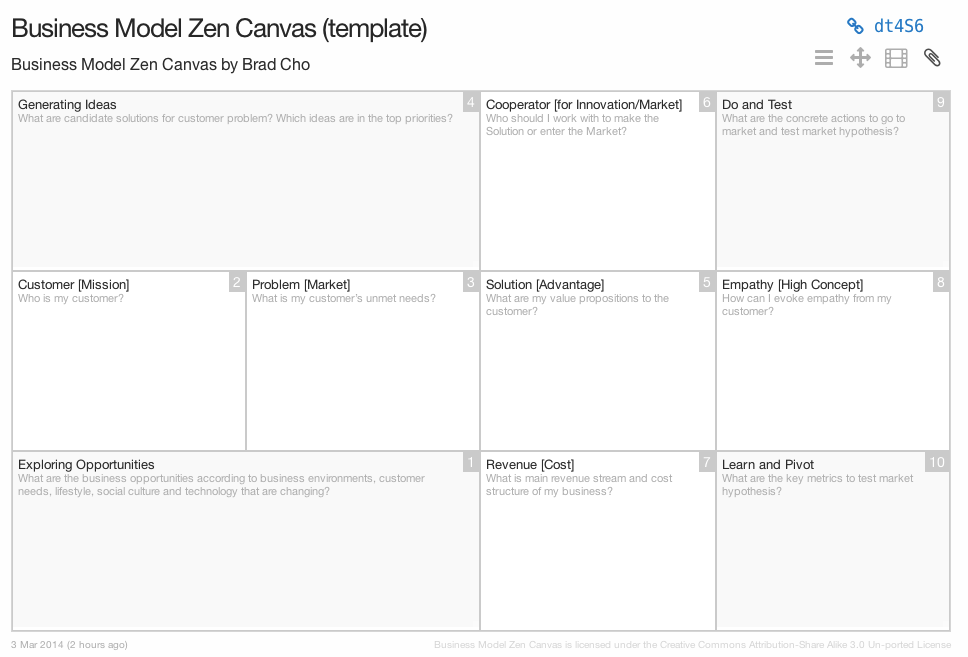
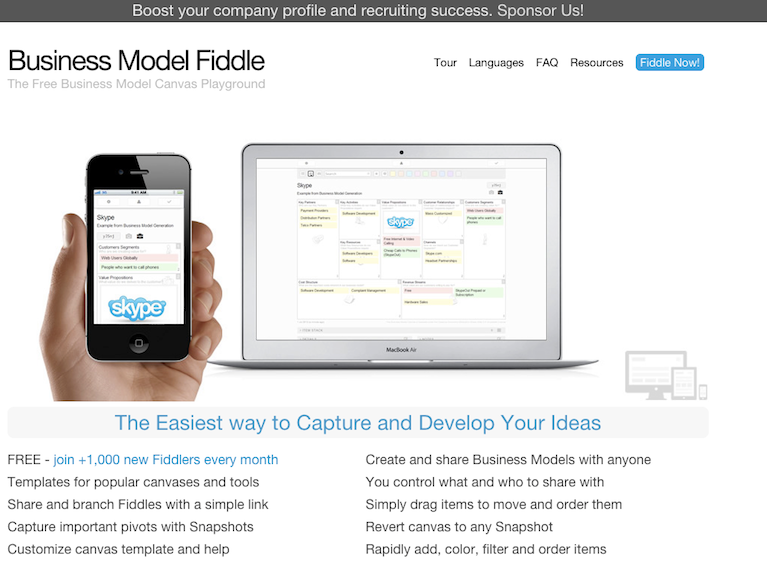


![[비즈니스모델 젠 in action #14] Z-Camp는 무엇인가요](https://businessmodelzen.co.kr/wp-content/uploads/2013/11/2.jpg)